1、单击“开始”菜单,单击“控制面板”

2、在控制面板中单击打开“管理工具”,弹出的窗口再双击“本地安全策略”

3、在左侧控制台树展开“应用程序控制策略”——“AppLocker”

4、右击“可执行规则”,打开的下拉菜单点击“创建新规则”命令

5、进入“创建AppLocker规则向导”界面,单击“下一步”继续

6、在操作下选择“拒绝”,单击“下一步”继续

7、在选择您希望创建的主要条件的类型界面下选择“路径”,单击“下一步”继续

8、我这里是要限制特定的文件,所以单击“浏览文件”按钮
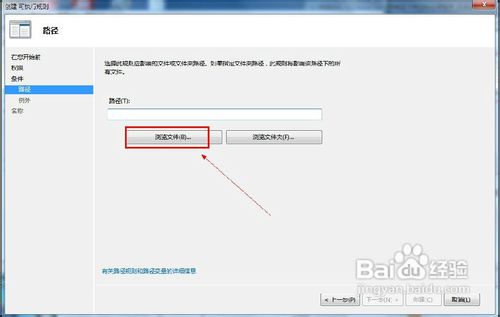
9、找到并选中要限制运行的可执行文件,单击“打开”按钮

10、返回到创建路径规则界面中单击“创建”按钮

11、弹出以下提示对话框,单击“是”

12、现在就能限制运行迅雷,其他软件也按此方法操作即可
